Bước 1: Truy cập vào mục "Settings" (Cài đặt) trên màn hình chính của iPhone.
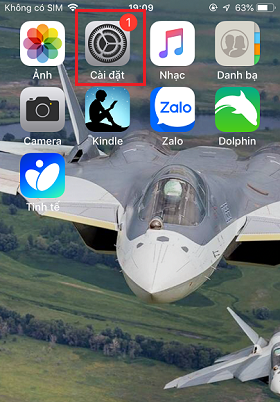
Bước 2: Kéo xuống và tìm mục "Mail" trong danh sách cài đặt, sau đó nhấn vào nó.
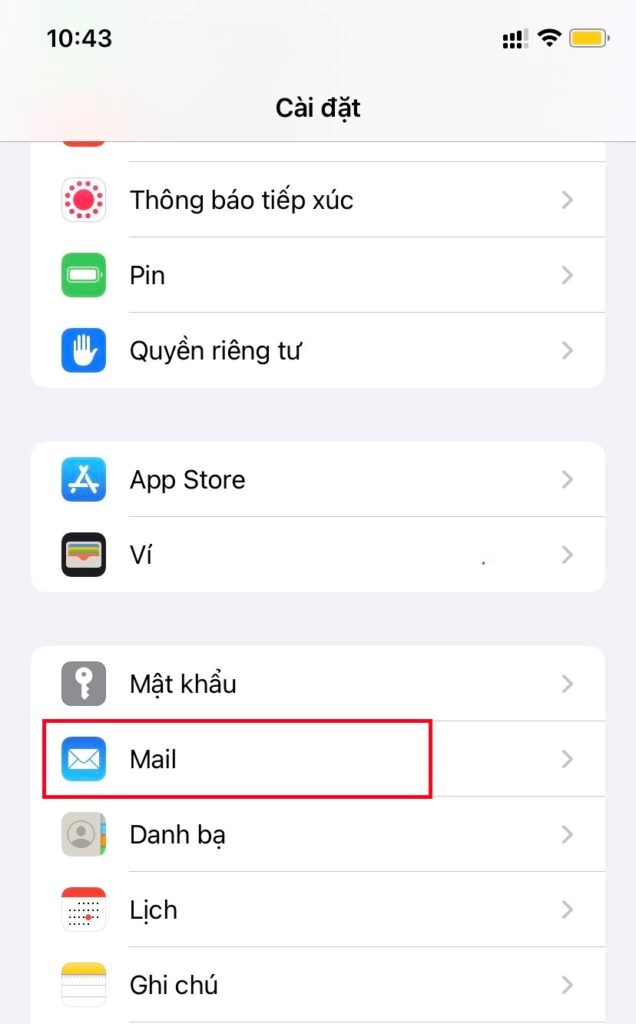
Bước 3: Trong giao diện cài đặt Mail, chọn “tài khoản” (Account).
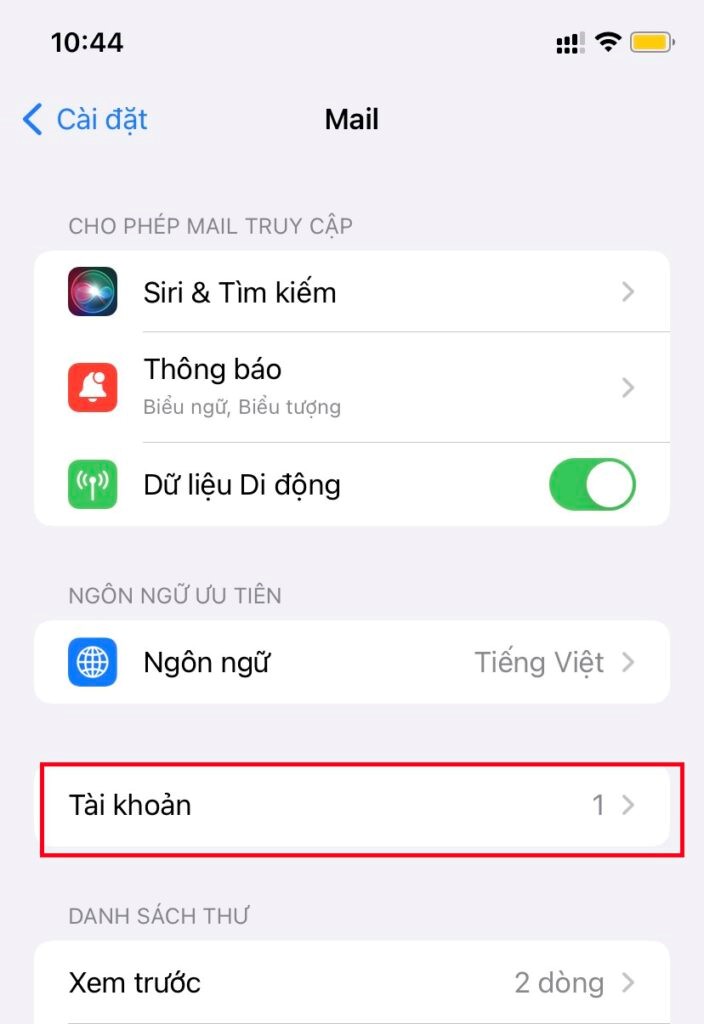
Bước 4: Trên màn hình tài khoản, chọn " Thêm tài khoản" (Add Account) để bắt đầu thêm tài khoản mail mới .
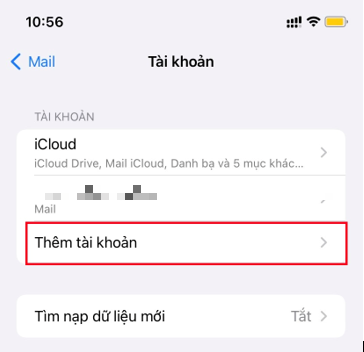
Bước 5: Chọn "Khác" (Other) từ danh sách các dịch vụ Email phổ biến được hiển thị.
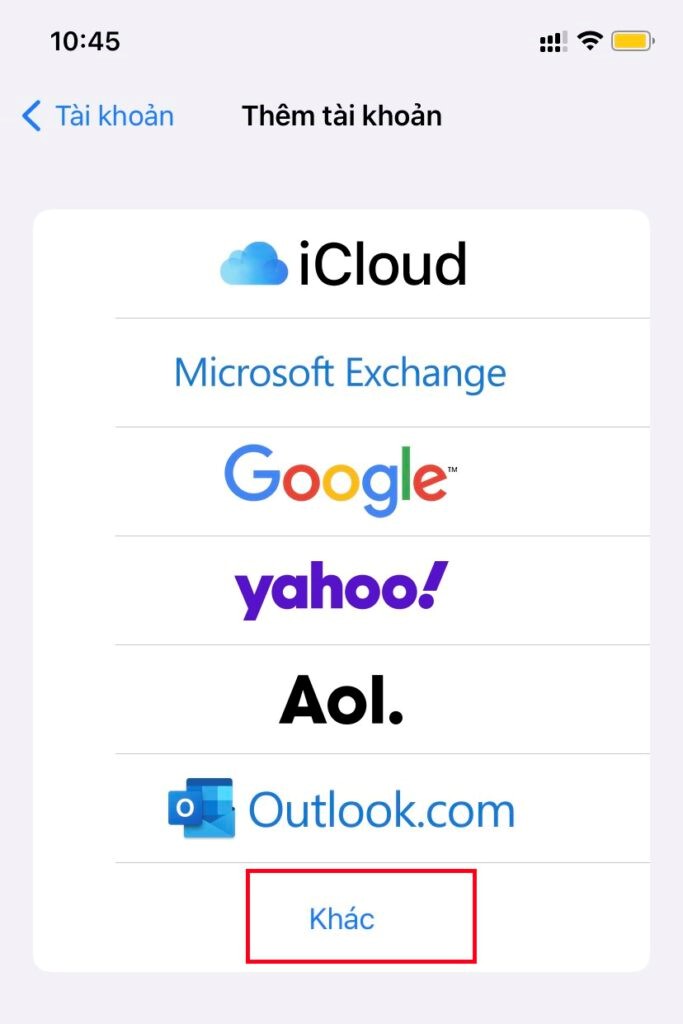
Bước 6: Chọn "Thêm tài khoản Mail " (Add Mail Account) để tiến hành cấu hình tài khoản Email tùy chỉnh.
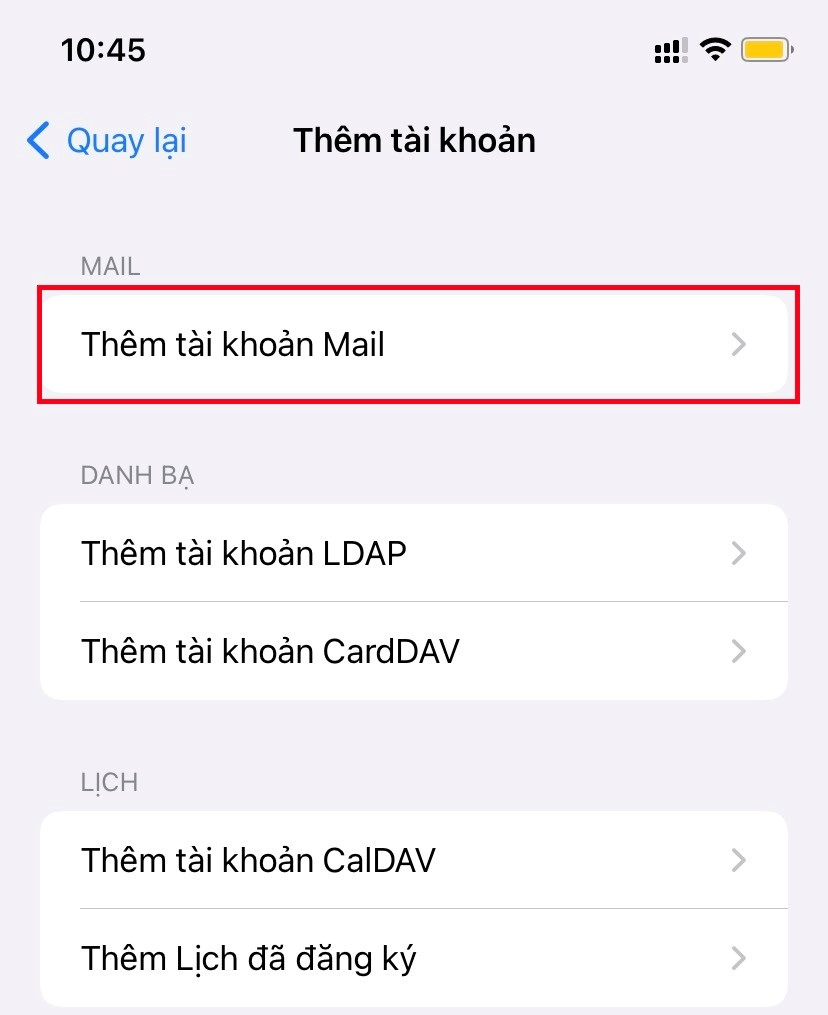
Bước 7: Nhập thông tin tài khoản Email của bạn vào các trường tương ứng, bao gồm tên người dùng (Username), địa chỉ Email, mật khẩu (Password) và mô tả (Description). Sau khi điền xong, nhấn "Next" (Tiếp theo).
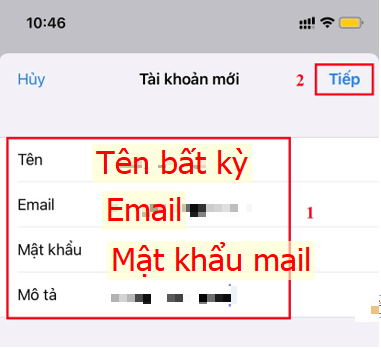
Bước 8: Lựa chọn giao thức Mail (IMAP hoặc POP) mà bạn muốn sử dụng. Sau đó, điền thông tin máy chủ của Mail đến (Incoming) và máy chủ Mail đi (SMTP). Nhấn vào "Next" để kết thúc việc thiết lập tài khoản Mail mới trên iPhone.
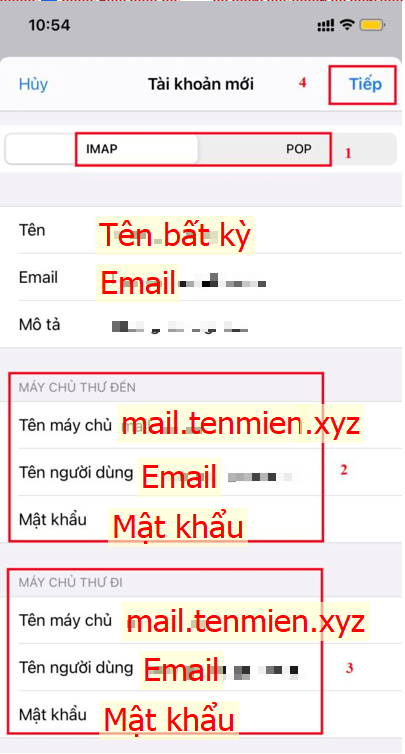
Sau khi hoàn thành tất cả các bước trên, tài khoản Mail mới của bạn sẽ xuất hiện trong ứng dụng "Mail " trên iPhone. Giờ đây, bạn đã có thể sử dụng tài khoản mới này để gửi và nhận Mail trực tiếp trên thiết bị của mình một cách tiện lợi.
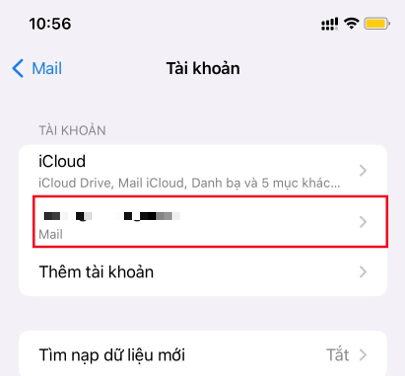
Nguồn: Thiết kế Website


